Zmiana daty wizyty poprzez drag&drop to funkcja często wykorzystywana w codziennej pracy gabinetu.
W ten sposób można szybko i wygodnie zmienić datę wizyty w kalendarzu.
Korzystaj z najlepszej Elektronicznej Dokumentacji Medycznej na rynku.
Program zgodny z RODO.
Zalety funkcji zmiana daty wizyty
poprzez drag&drop w Medfile®:
- możliwość szybkiej zmiany daty wizyty w kalendarzu
- możliwość cofnięcia wprowadzonych zmian
- możliwość przestawienia daty wizyty w każdej chwili
Zobacz film, w którym pokazujemy
jak można zmienić datę wizyty poprzez drag&drop w Medfile®:
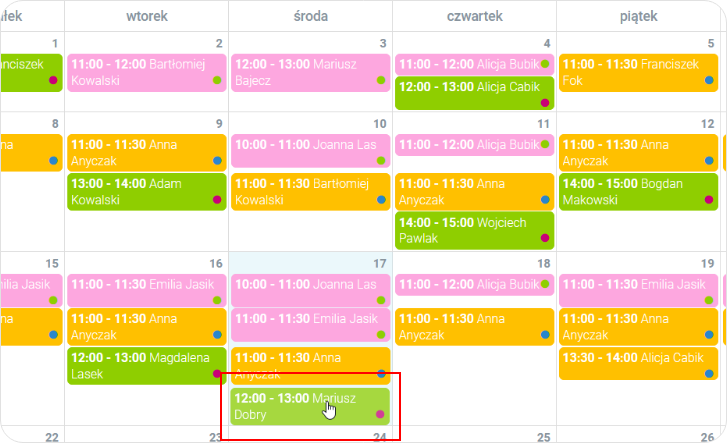





 Weryfikacja zgodności systemu z profilami IHE
i standardami HL7 z platformą TUKAN.
Weryfikacja zgodności systemu z profilami IHE
i standardami HL7 z platformą TUKAN.



